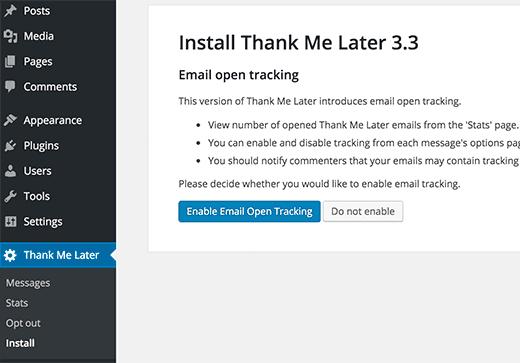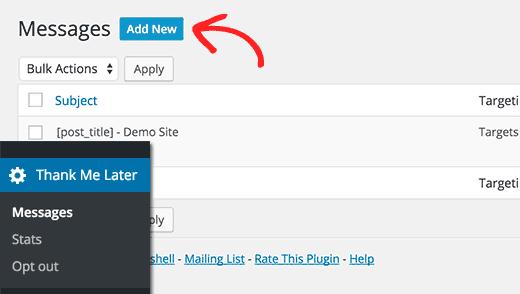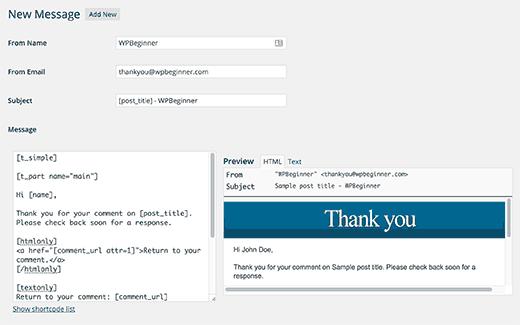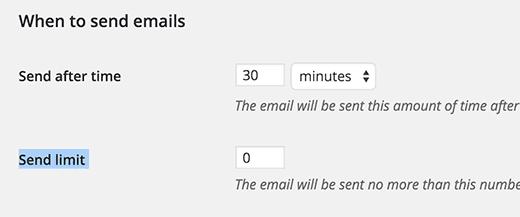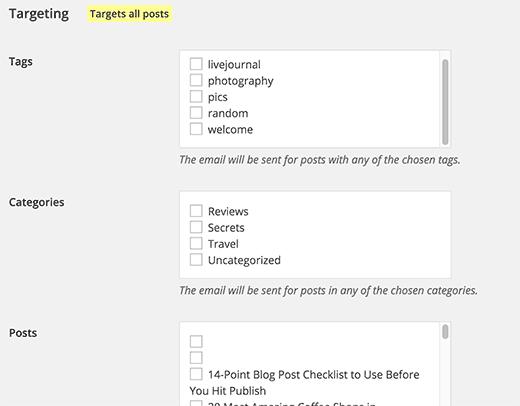如何向WordPress中的博客评论者发送感谢信息
你在评论博客后收到了感谢信吗?最近,我们的一位读者问我们如何向WordPress中的博客评论者发送感谢信。评论很吸引人,但棘手的部分是让用户回归并让他们保持参与。在本文中,我们将向您展示如何向WordPress中的博客评论者发送感谢信。
为什么发送感谢您的电子邮件是一个好主意?
我们都希望用户对我们的博客帖子发表评论。它表明用户发现我们的内容有用,发人深省,有趣。
有很多方法可以对您的帖子进行更多评论。例如,您可以允许用户订阅帖子上的评论或仅回复他们的评论。
但是,如果用户没有订阅评论怎么办?你会如何让他们参与并让他们回到你的网站?
这是感谢您发送电子邮件的地方。首先,它通过提醒他们在您的网站上发表评论来加强您在用户心目中的品牌形象。
它还鼓励用户回来查看他们上次评论您网站后的新内容。您可以邀请他们注册您的电子邮件列表,或者为您的产品提供特别折扣。
简单来说,它会增加回访次数,提升用户参与度并改善转化次数。
话虽如此,让我们来看看如何轻松地向WordPress中的博客评论者发送感谢信。
发送感谢您发送电子邮件至博客评论者
您需要做的第一件事是安装并激活Thank Me Later插件。有关更多详细信息,请参阅有关如何安装WordPress插件的分步指南。
激活后,插件将向您的WordPress管理菜单添加一个标记为Thank Me Later的新菜单项。你需要访问谢谢我以后»安装来设置插件。
该插件允许您跟踪有多少用户打开了感谢电子邮件。您可以启用此选项,也可以将其禁用。
现在让我们为您的用户创建一封感谢电子邮件。
只需转到稍后谢谢»消息页面并单击顶部的“添加新项”按钮。
您现在将看到可以创建感谢电子邮件的页面。首先提供姓名,电子邮件地址和电子邮件主题。
您可以自定义消息文本区域中的电子邮件文本。您可以在电子邮件文本区域中使用一堆短代码。单击“显示短代码列表”以查看可在电子邮件文本中使用的短代码列表。
在编写电子邮件时,您将能够在左侧的预览窗格中看到邮件的实时预览。
接下来,您需要选择何时发送电子邮件。该插件允许您以分钟,小时,天和周定义时间。
您还可以选择要向用户发送的电子邮件数量。默认值为0,表示没有限制。
在定位部分下,您可以将电子邮件限制为特定类别和标签或单个帖子。您也可以不选中它们以定位所有帖子。
最后一个选项是启用或禁用电子邮件打开跟踪。这将覆盖全局设置。
完成设置后,单击“保存消息”按钮以存储此消息。
谢谢我以后的插件允许您创建具有不同定位设置和持续时间的多个电子邮件。
它还附带一个针对所有帖子的示例消息。如果您创建了另一条针对所有帖子的邮件,则需要删除该插件创建的邮件。否则,您的用户将收到两次相同评论的消息。
Thank Me Later提供插件发送的电子邮件的基本统计信息。您可以通过访问外观»统计来查看统计数据。它将显示用户发送的电子邮件数量和打开的电子邮件数量。
电子邮件问题疑难解答
许多共享WordPress托管服务的电子邮件支持有限。其中一些未配置为正确使用PHP邮件功能。
Gmail等最受欢迎的电子邮件服务使用高级反垃圾邮件算法来检测电子邮件的来源。这可能会影响您的电子邮件投放。有时,您的WordPress网站发送的电子邮件可能甚至不会出现在垃圾邮件文件夹中。
这就是我们建议使用Mandrill,SendGrid或Google Apps等第三方电子邮件服务的原因。有关更多信息,请查看我们的指南,了解如何修复WordPress不发送电子邮件问题。
我们希望本文能帮助您学习如何向WordPress中的博客评论者发送感谢信。您可能还希望看到有关使用注释重定向重定向用户注意力的指南。
你在评论博客后收到了感谢信吗?最近,我们的一位读者问我们如何向WordPress中的博客评论者发送感谢信。评论很吸引人,但棘手的部分是让用户回归并让他们保持参与。在本文中,我们将向您展示如何向WordPress中的博客评论者发送感谢信。
为什么发送感谢您的电子邮件是一个好主意?
我们都希望用户对我们的博客帖子发表评论。它表明用户发现我们的内容有用,发人深省,有趣。
有很多方法可以对您的帖子进行更多评论。例如,您可以允许用户订阅帖子上的评论或仅回复他们的评论。
但是,如果用户没有订阅评论怎么办?你会如何让他们参与并让他们回到你的网站?
这是感谢您发送电子邮件的地方。首先,它通过提醒他们在您的网站上发表评论来加强您在用户心目中的品牌形象。
它还鼓励用户回来查看他们上次评论您网站后的新内容。您可以邀请他们注册您的电子邮件列表,或者为您的产品提供特别折扣。
简单来说,它会增加回访次数,提升用户参与度并改善转化次数。
话虽如此,让我们来看看如何轻松地向WordPress中的博客评论者发送感谢信。
发送感谢您发送电子邮件至博客评论者
您需要做的第一件事是安装并激活Thank Me Later插件。有关更多详细信息,请参阅有关如何安装WordPress插件的分步指南。
激活后,插件将向您的WordPress管理菜单添加一个标记为Thank Me Later的新菜单项。你需要访问谢谢我以后»安装来设置插件。
该插件允许您跟踪有多少用户打开了感谢电子邮件。您可以启用此选项,也可以将其禁用。
现在让我们为您的用户创建一封感谢电子邮件。
只需转到稍后谢谢»消息页面并单击顶部的“添加新项”按钮。
您现在将看到可以创建感谢电子邮件的页面。首先提供姓名,电子邮件地址和电子邮件主题。
您可以自定义消息文本区域中的电子邮件文本。您可以在电子邮件文本区域中使用一堆短代码。单击“显示短代码列表”以查看可在电子邮件文本中使用的短代码列表。
在编写电子邮件时,您将能够在左侧的预览窗格中看到邮件的实时预览。
接下来,您需要选择何时发送电子邮件。该插件允许您以分钟,小时,天和周定义时间。
您还可以选择要向用户发送的电子邮件数量。默认值为0,表示没有限制。
在定位部分下,您可以将电子邮件限制为特定类别和标签或单个帖子。您也可以不选中它们以定位所有帖子。
最后一个选项是启用或禁用电子邮件打开跟踪。这将覆盖全局设置。
完成设置后,单击“保存消息”按钮以存储此消息。
谢谢我以后的插件允许您创建具有不同定位设置和持续时间的多个电子邮件。
它还附带一个针对所有帖子的示例消息。如果您创建了另一条针对所有帖子的邮件,则需要删除该插件创建的邮件。否则,您的用户将收到两次相同评论的消息。
Thank Me Later提供插件发送的电子邮件的基本统计信息。您可以通过访问外观»统计来查看统计数据。它将显示用户发送的电子邮件数量和打开的电子邮件数量。
电子邮件问题疑难解答
许多共享WordPress托管服务的电子邮件支持有限。其中一些未配置为正确使用PHP邮件功能。
Gmail等最受欢迎的电子邮件服务使用高级反垃圾邮件算法来检测电子邮件的来源。这可能会影响您的电子邮件投放。有时,您的WordPress网站发送的电子邮件可能甚至不会出现在垃圾邮件文件夹中。
这就是我们建议使用Mandrill,SendGrid或Google Apps等第三方电子邮件服务的原因。有关更多信息,请查看我们的指南,了解如何修复WordPress不发送电子邮件问题。
我们希望本文能帮助您学习如何向WordPress中的博客评论者发送感谢信。您可能还希望看到有关使用注释重定向重定向用户注意力的指南。